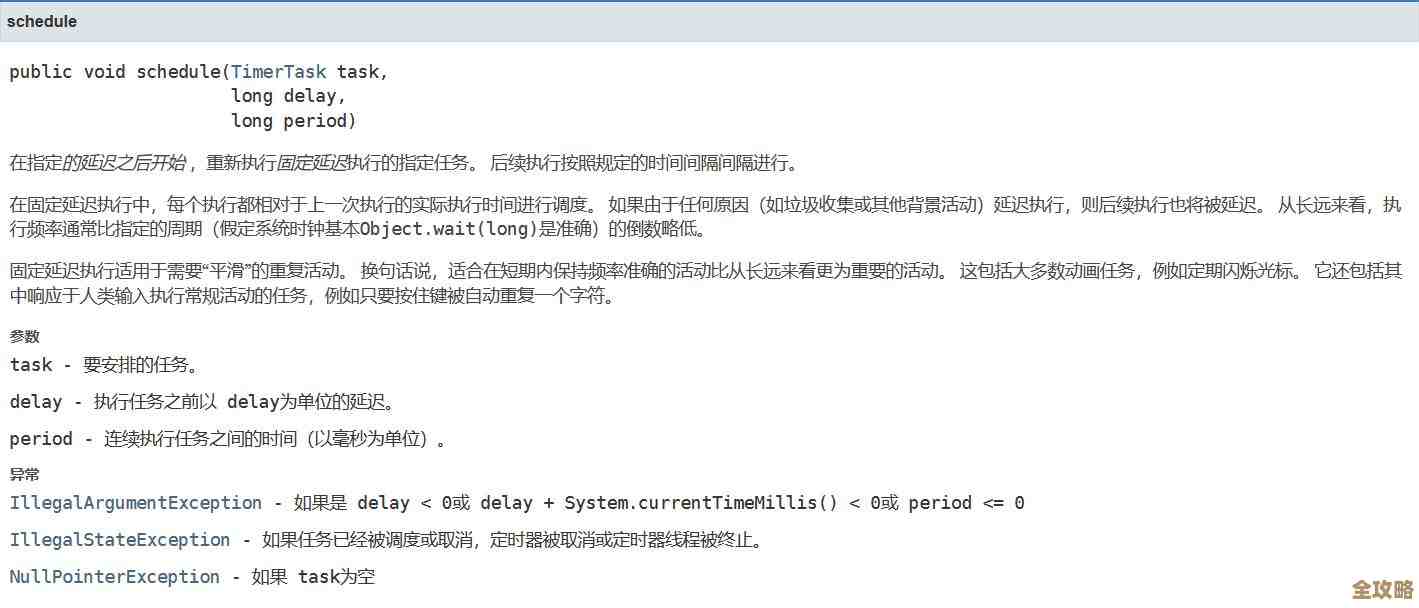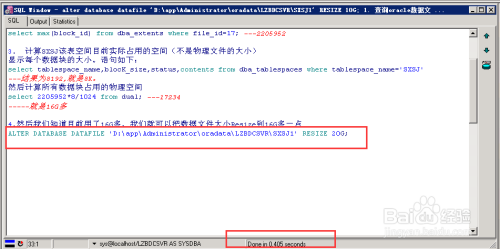掌握IE浏览器兼容模式设置方法:从入口到操作全解析
- 问答
- 2025-11-11 18:22:37
- 62
虽然微软已经停止了对Internet Explorer(IE)的支持,但在很多特定场景下,尤其是使用一些老旧的政府、企业或学校的内网系统、网上银行插件时,我们仍然可能被迫需要用到IE浏览器,或者更准确地说,需要让网页在IE的兼容模式下运行,以确保这些为旧版IE设计的网站能够正常显示和操作,这不仅仅是打开IE浏览器那么简单,很多时候我们是在新版浏览器(如微软的Edge)中通过内置的IE模式来完成的,下面就从入口到操作,详细解析如何设置IE兼容模式。
第一部分:理解核心概念——什么是兼容模式?
在开始操作之前,先简单理解一下“兼容模式”是什么,根据微软官方支持文档的说明,兼容模式本质上是一种“模拟”技术,当新版浏览器(如Microsoft Edge)开启IE模式时,它并不是真的在运行一个完整的IE浏览器,而是通过内置的IE引擎核心,来模拟旧版本IE(如IE11)的渲染和行为方式,这样,那些依赖于旧版IE特定代码和功能的网站,就能像在真正的IE浏览器中一样正常工作,避免了页面布局错乱、功能按钮点击无效等问题。
第二部分:主要操作场景与方法全解析
根据你当前使用的浏览器和具体情况,设置方法主要分为以下几类:
你正在使用最新的Microsoft Edge浏览器(推荐方案)
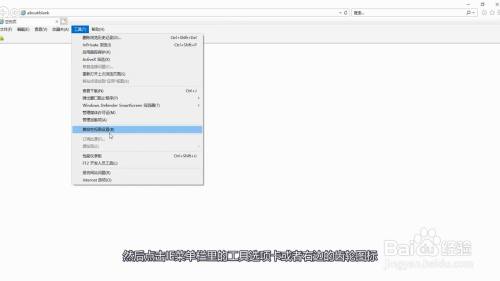
这是目前微软主推且最稳定的方式,Edge浏览器直接内置了IE模式,无需单独安装IE浏览器。
-
入口与基础开启方法:
- 打开需要兼容显示的网站。
- 点击浏览器右上角的“...”三个点菜单图标。
- 将鼠标悬停在下拉菜单的“更多工具”选项上。
- 在次级菜单中,你会看到“在Internet Explorer模式下重新加载页面”的选项,点击它。
- 页面会自动刷新,并且地址栏左侧会出现一个IE模式的图标,表示该页面正在IE兼容模式下运行,页面通常就能正常显示了。
-
高级设置:让特定网站自动使用IE模式(企业常用):
- 如果你需要频繁访问某个内部网站,每次都手动切换很麻烦,这时可以使用Edge的“企业模式站点列表”功能,根据微软TechNet库的指引,这需要一点简单的配置。
- 打开Edge浏览器,点击右上角的“...”菜单,选择“设置”。
- 在左侧导航栏中,找到并点击“默认浏览器”。
- 在右侧的“Internet Explorer兼容性”部分,将“允许在Internet Explorer模式下重新加载网站”设置为“允许”。
- 你会看到“Internet Explorer模式页面”选项,点击“添加”按钮。
- 将你需要始终以IE模式打开的网站地址(URL)添加进去。
https://intranet.company.com。 - 添加完成后,下次你访问这个网站时,Edge就会自动切换到IE模式,无需手动操作,这个功能特别受企业IT管理员的欢迎,可以批量部署给所有员工。
你还在使用旧版的Internet Explorer 11浏览器
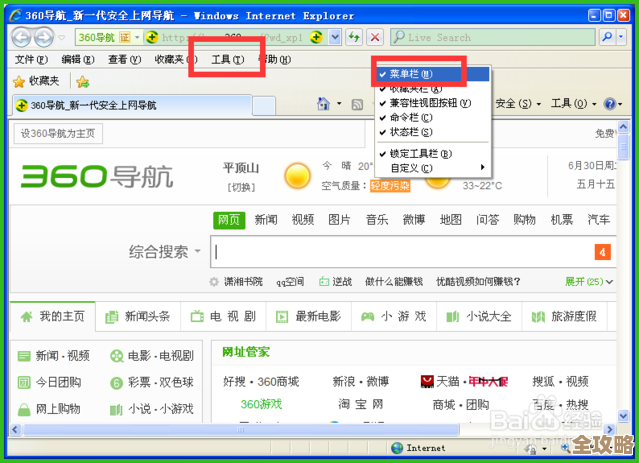
如果你的电脑上依然保留着IE11,可以直接在其中设置兼容性视图。
- 入口与操作步骤:
- 打开IE11浏览器,并访问出现显示问题的网站。
- 点击浏览器右上角的齿轮状“工具”图标。
- 在下拉菜单中,选择“兼容性视图设置”,这是IE浏览器专门为解决兼容性问题设计的核心入口。
- 会弹出一个新窗口,如果你当前访问的网站地址已经显示在“添加此网站”下方的输入框中,直接点击“添加”按钮,该网站就会被加入到兼容性视图列表里。
- 你也可以手动输入网站地址进行添加。
- 勾选窗口下方的“使用Microsoft兼容性列表”和“使用IE兼容性视图显示Intranet站点”选项,通常有助于自动处理更多兼容性问题。
- 点击“关闭”后,刷新页面,网站应该会以兼容模式显示。
其他浏览器(如Google Chrome、Firefox)的应急处理
像Chrome这类浏览器没有官方的IE模式,但它们有自己的“兼容”思路。
- 使用IE Tab类扩展程序: 这是最接近的解决方案,你可以在Chrome或Firefox的扩展商店中搜索“IE Tab”这类扩展,安装后,它会允许你在Chrome浏览器的一个标签页内,直接调用系统内的IE引擎来渲染指定网页,这相当于在Chrome里开了一个IE的“窗口”,随着IE被彻底淘汰,这类扩展的稳定性和支持度可能会逐渐下降。
第三部分:常见问题与小贴士
- 安全提醒: IE模式或兼容性视图主要是为了兼容老旧技术,这些旧技术本身可能存在已知的安全漏洞,除非必要,尽量不要用IE或IE模式浏览普通的公共网站,仅将其用于你信任的内部系统。
- 权限问题: 在某些受管理的公司电脑上,添加兼容性站点列表或修改Edge的IE模式设置可能需要管理员权限,如果无法操作,请联系公司的IT支持部门。
- 清除缓存: 有时候设置后问题依旧,可以尝试清除一下浏览器缓存和Cookie,然后重新加载页面。
掌握IE兼容模式的设置,关键是根据自己使用的浏览器找到正确的“入口”,对于大多数Windows 10/11用户而言,熟练掌握Edge浏览器的IE模式是最高效、最现代的解决方案,希望这份从入口到操作的全面解析,能帮助你顺利解决那些“非IE不可”的网页访问难题。
本文由瞿欣合于2025-11-11发表在笙亿网络策划,如有疑问,请联系我们。
本文链接:http://waw.haoid.cn/wenda/61667.html